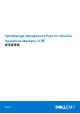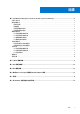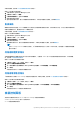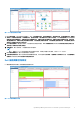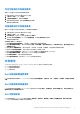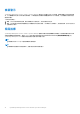Users Guide
Table Of Contents
如需詳細資訊,請參閱 Dell 伺服器概觀控制面板 第頁的 6。
請執行下列步驟以監視伺服器:
1. 啟動 vRealize Operations Manager 主控台。
2. 從首頁索引標籤按一下環境。
3. 在詳細目錄樹狀圖中,選取 Dell 伺服器。
4. 選取您要監視的伺服器。
選定伺服器的健全狀況、警示及相關詳細資料隨即顯示。如需更多有關警示的資訊,請參閱檢視警示
監視機箱
機箱監視這項流程是透過 OMIVV 來檢閱與分析已連接之受支援機箱的層級健全狀況、詳細目錄及可用性。您也可以檢視風扇和供電
裝置的整體健全狀況,讓您檢視不同 Dell 機箱的指標。
如需詳細資訊,請參閱 Dell 機箱概觀控制面板 第頁的 7。
請執行下列步驟來監視機箱:
1. 啟動 vRealize Operations Manager 主控台。
2. 在首頁索引標籤上,按一下環境。
3. 在詳細目錄樹狀圖中,選取 Dell 機箱。
4. 選取您要監視的機箱。
選定機箱的健全狀況、警示及相關詳細資料隨即顯示。如需更多有關警示的資訊,請參閱檢視警示
註:
如果 PowerEdge FX2/FX2s 機箱不在網路上,而「機箱管理控制器」中已啟用 RSM 模式的話,則伺服器上不會產生機箱整體
健全狀況警示。
伺服器韌體更新報告
伺服器韌體更新報告會顯示每個元件目前及可用的韌體版本,可讓您從 OMIVV 將 Dell 伺服器的韌體更新至最新版本。如需詳細資
訊,請參閱 Dell 韌體更新摘要報告。
請執行下列步驟以產生韌體更新報告:
1. 在首頁索引標籤中,按一下內容,然後按一下報告。
2. 選取 Dell 伺服器韌體更新摘要報告。
3. 按一下執行範本並選取所有物件 → Dell OpenManage 配接卡 → Dell 韌體群組 → Dell 韌體群組。
4. 按一下確定。
系統便會產生所有 Dell 伺服器的韌體更新報告。
伺服器電源監控報告
「電源監視報告」會顯示 Dell PowerEdge 伺服器的伺服器指標。如需更多資訊,請參閱 Dell 伺服器電源詳細資料 第頁的 9。
請執行下列步驟以產生電源監視報告:
1. 在首頁索引標籤中,按一下內容,然後按一下報告。
2. 選取 Dell 伺服器耗電量報告。
3. 按一下執行範本並選取所有物件 → Dell OpenManage 配接卡 → Dell 伺服器群組 → Dell 伺服器群組。
4. 按一下確定。
系統便會產生所有 Dell 伺服器的電源監視報告。
檢視控制面板
控制面板可讓您監視和分析 vROPS 中的 Dell PowerEdge 伺服器和機箱環境。
vRealize Operations Manager 提供下列控制面板:
● Dell 伺服器概觀控制面板
OpenManage Management Pack for vRealize Operations Manager 5